影片插件帶給聊天機器人更好的用戶體驗
除了透過常用文字、圖片訊息與使用者互動外,影片也是與用戶互動的另一種選擇。適當加入影片插件,不僅幫助聊天機器人內容更加有趣生動,使用影片插件還能讓用戶接收影片資訊,不需額外跳轉至其他網頁,在聊天機器人使用上減少斷點,也可以帶來更好的用戶體驗。
用戶體驗再升級,立即諮詢:https://go.goskyai.com/49lagx/
將影片置入聊天機器人的兩種方式
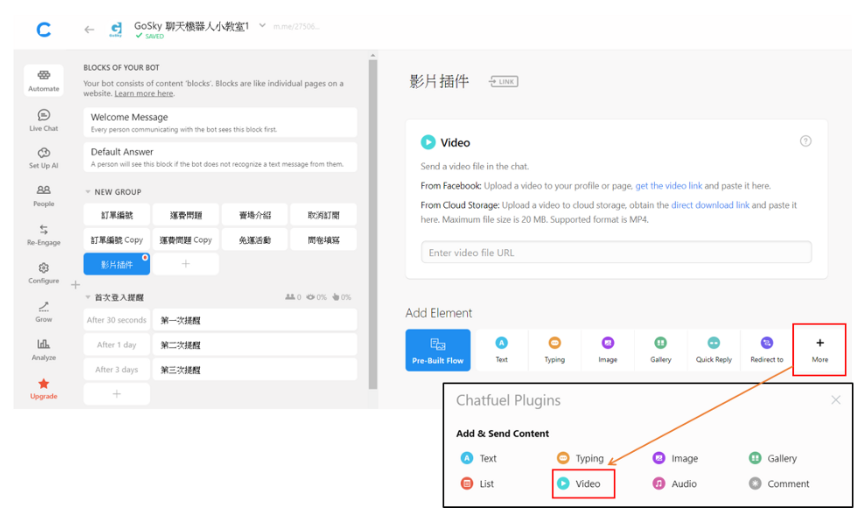
一、加入Facebook影片連結
1. 將影片上傳到Facebook粉絲專頁(不限定使用的頁面,只要取得影片連結即可,但發佈的影片必須設為公開)。
2. 點擊進入影片顯示影片網址,並在上方出現的連結點擊右鍵複製URL。
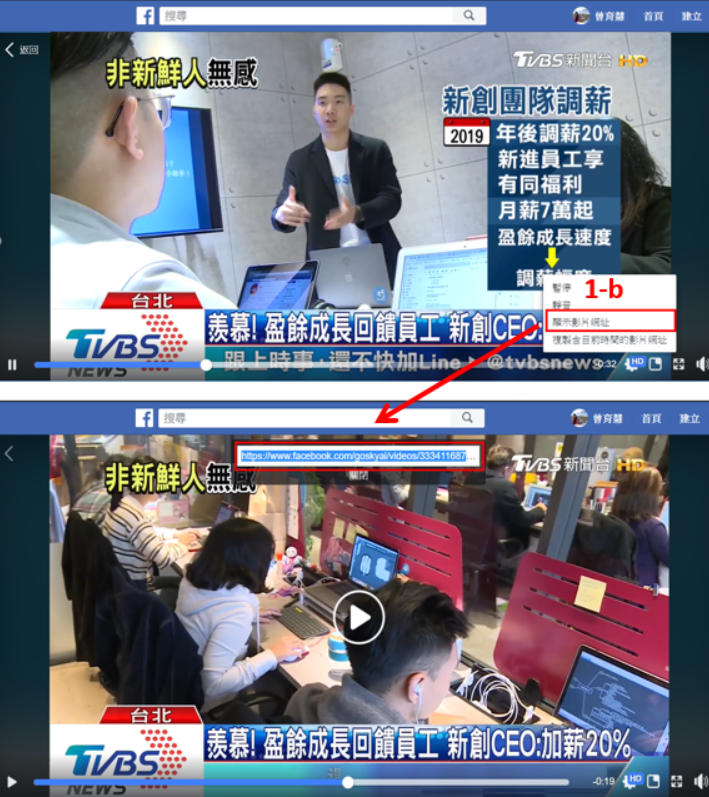
至聊天機器人後台貼上影片連結
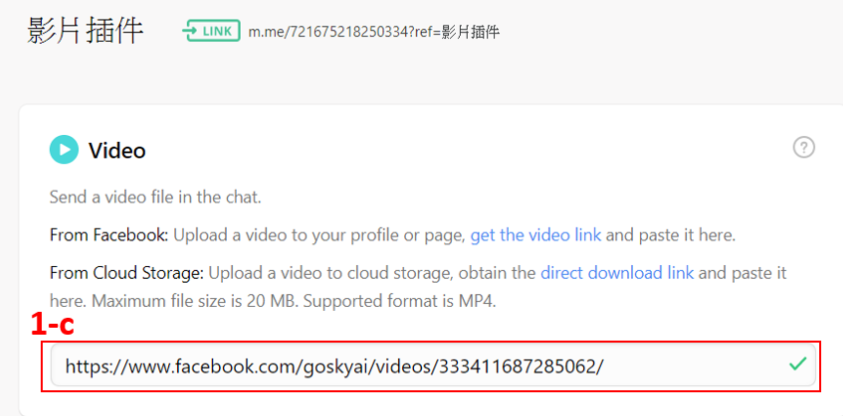
使用上傳至Facebook的影片連結,可以減少影片傳送的載入時間,且影片不會受到檔案大小限制。
二、影片上傳至Dropbox
1. 將影片上傳至Dropbox
2. 取得影片連結( 如果使用Dropbox連結,必須將網址中URL開頭的“www”改為“dl”, 例如: https://dl.dropbox.com/s/sample.mp4)
置入Dropbox影片Dropbox影片連結注意事項:
- 影片支援格式:MP4檔
- 影片檔案最大限制:20MB
一般來說最大檔案大小可至25MB,因為Facebook在檢查檔案前會對檔案進行轉碼。如果上傳的影片檔接近25MB且無法在Messenger中呈現,請使用較小的檔案再次嘗試。
使用以上兩種方式貼上連結後,用戶就能收到由聊天機器人傳送的影片了。
影片無法順利顯示可能原因
1. URL連結未加入https://
2. 連結位置沒有上傳影片或影片尚未發佈(使用Facebook連結上傳不會發生此問題)
以上就是影片插件的操作教學,快點試試上傳影片,讓用戶擁有無斷點的影片觀賞體驗吧!
降低消費者接觸斷點,立即諮詢:https://go.goskyai.com/49lagx/
.svg)
